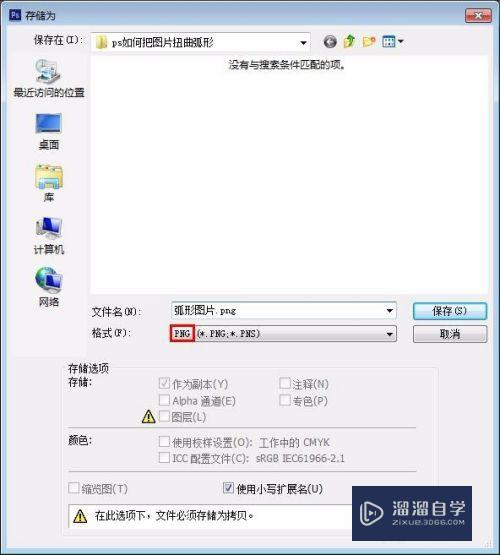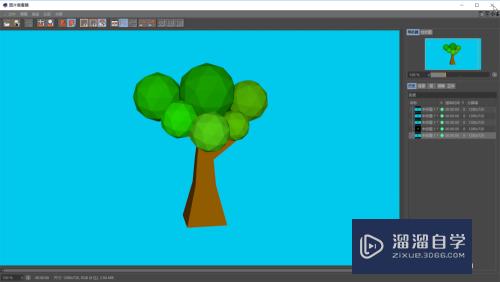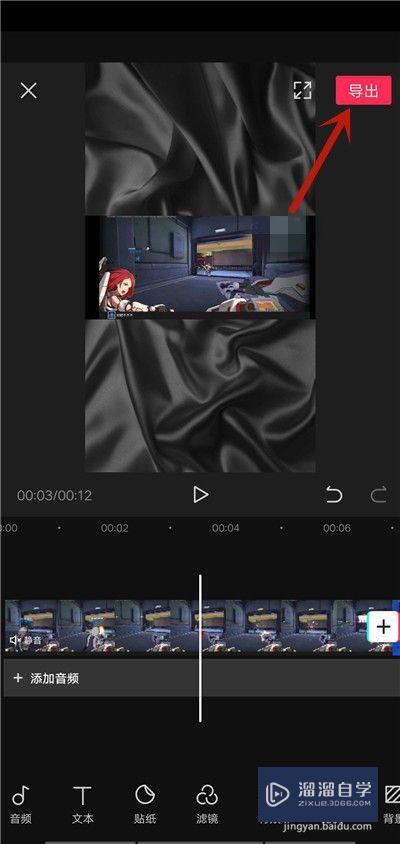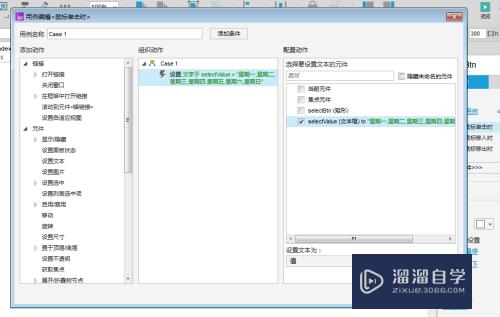CAD怎样快速增加环形阵列行数(cad怎样快速增加环形阵列行数和列数)优质
CAD是非常出色的图纸设计辅助工具。超多了不起的功能。可以更加方便我们进行绘图。软件在进行绘制图纸时。一些相同的图形我们可以使用阵列来完成。那么CAD怎样快速增加环形阵列行数?一起来学习看看吧!
工具/软件
硬件型号:华硕无畏15
系统版本:Windows7
所需软件:CAD 2018
方法/步骤
第1步
首先我们打开CAD软件。并创建形状素材图纸作为例子。
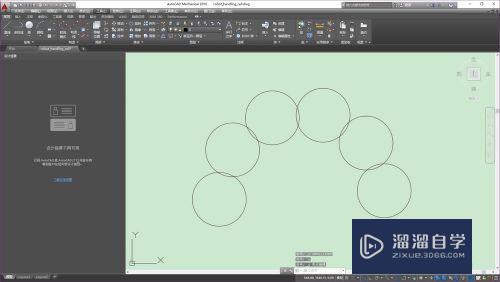
第2步
可以看到我们现在就一个单层的圆环形阵列图形。
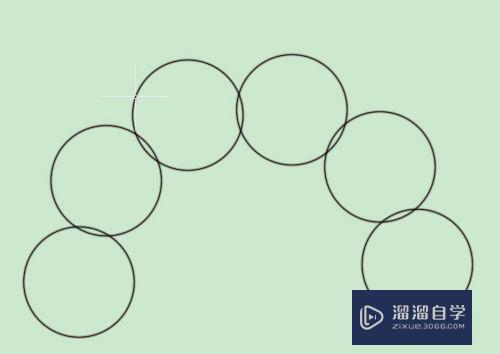
第3步
我们将鼠标移动到环形阵列上处于选中状态。
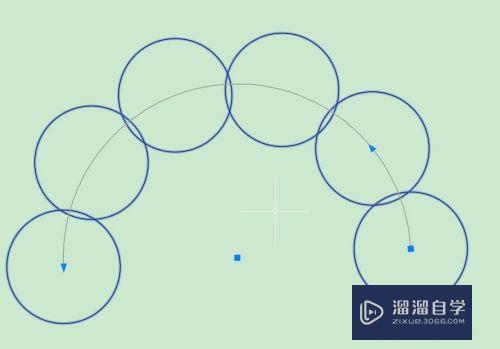
第4步
将鼠标移动到路径线端点。显示设置面板。我们这里点击行数。
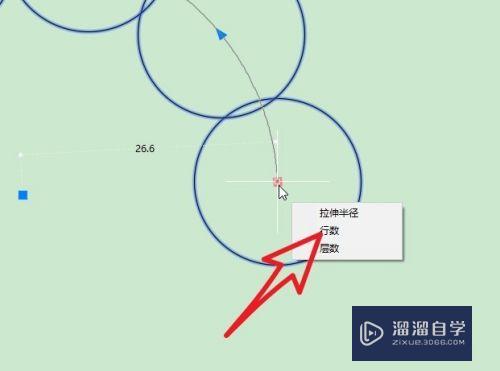
第5步
直接输入行数的数值后回车确认。
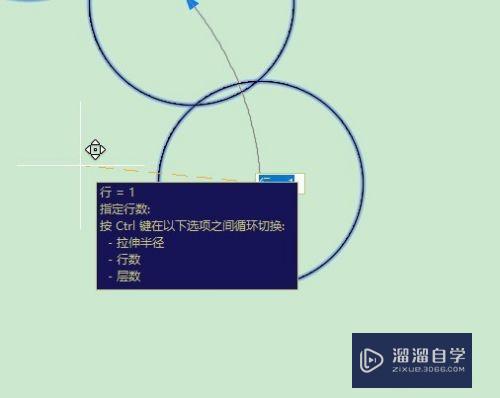
第6步
大家就可以看到新增了一层环形阵列。
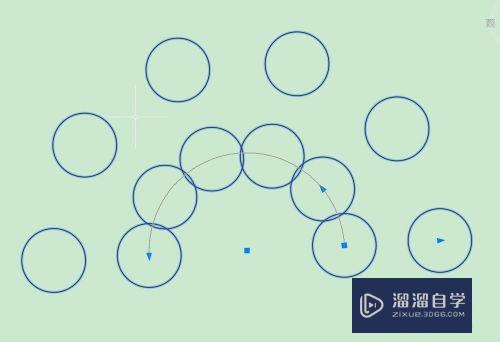
以上关于“CAD怎样快速增加环形阵列行数(cad怎样快速增加环形阵列行数和列数)”的内容小渲今天就介绍到这里。希望这篇文章能够帮助到小伙伴们解决问题。如果觉得教程不详细的话。可以在本站搜索相关的教程学习哦!
更多精选教程文章推荐
以上是由资深渲染大师 小渲 整理编辑的,如果觉得对你有帮助,可以收藏或分享给身边的人
本文标题:CAD怎样快速增加环形阵列行数(cad怎样快速增加环形阵列行数和列数)
本文地址:http://www.hszkedu.com/60253.html ,转载请注明来源:云渲染教程网
友情提示:本站内容均为网友发布,并不代表本站立场,如果本站的信息无意侵犯了您的版权,请联系我们及时处理,分享目的仅供大家学习与参考,不代表云渲染农场的立场!
本文地址:http://www.hszkedu.com/60253.html ,转载请注明来源:云渲染教程网
友情提示:本站内容均为网友发布,并不代表本站立场,如果本站的信息无意侵犯了您的版权,请联系我们及时处理,分享目的仅供大家学习与参考,不代表云渲染农场的立场!